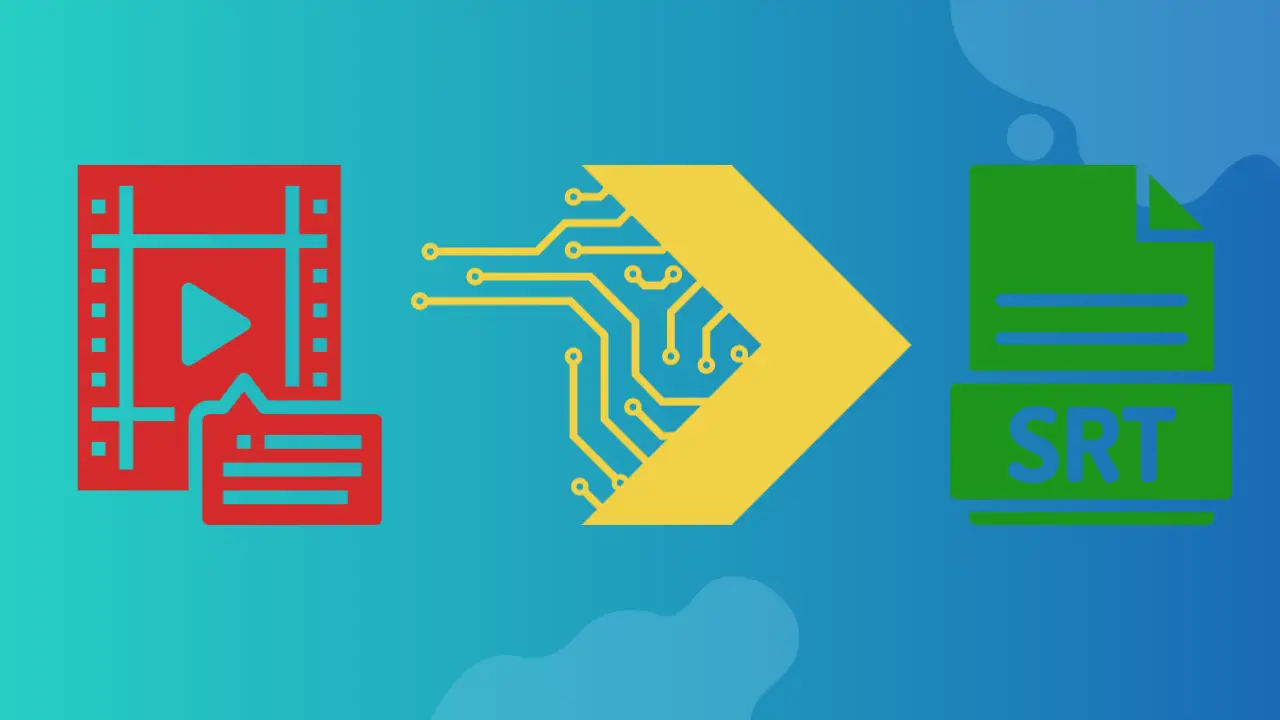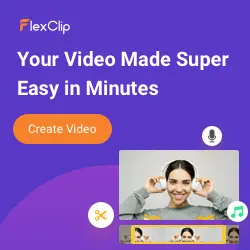Kuinka käyttää FlexClip -työkalua automaattinen AI -tekstitys SRT: n purkamiseen videosta?
FlexClipin auto -AI -tekstitysominaisuus on voimakas instrumentti, joka yksinkertaistaa SRT -tiedostojen purkamista videoista. Tämä innovatiivinen ominaisuus on sisällytetty saumattomasti alustaan ja se käyttää edistynyttä tekoälyä videon puhutuiden sanojen tarkasti. Vain muutamalla hanalla käyttäjät voivat vaivattomasti tuottaa tekstitystä sisällölleen lisäämällä saavutettavuutta ja sitoutumista.
Tämä työkalu virtaviivaistaa kuvatekstiprosessia ja varmistaa tarkkuuden AI-ohjatun tunnistamisen avulla. Hyödyntämällä aktiivisesti FlexClipin Auto AI -sarjaominaisuutta (lue FLEXCLIP -arvostelu ), luojat voivat säästää aikaa ja parantaa yleisön katselukokemusta. Tämä käyttäjäystävällinen toiminnallisuus osoittaa FlexClipin omistautumisen huippuluokan työkalujen tarjoamiseen, jotka lisäävät sisällöntuottajia videon muokkaamisessa ja tuotannossa.
Kuinka käyttää FlexClip -työkalua automaattinen AI -tekstitys SRT: n purkamiseen videosta?
FlexClipin Auto AI Tekstitystyökalu tarjoaa tehokkaan tavan saada tekstitys videosta ja luoda SRT -tiedostoja saumattomasti. Tämä ominaisuus virtaviivaistaa prosessia, varmistaen tarkkuuden ja säästää aikaa sisällöntuottajille. Tässä on viisi menetelmää FlexClip -työkalun hyödyntämiseksi SRT: n purkamiseksi videosta:
1. Tuo videosi
Aloitaksesi FlexClipin Auto AI -sarjaominaisuudet käymällä FlexClip -verkkosivustolla ja joko kirjaudu sisään olemassa olevalle tilillesi tai luoda sellainen. Kun olet kirjautunut sisään, aloita uusi projekti napsauttamalla Luo uusi ja valitsemalla sitten Aloita tyhjästä. Lisää videosi projektiin napsauttamalla + -painiketta ja lataa videotiedosto, josta haluat purkaa tekstitykset.
2. Muokkaa videota
Kun videosi on tuotu FlexClip -projektiin, voit tarvittaessa muokata sitä. Tähän voi kuulua videon leikkaaminen tai leikkaaminen haluttuun pituuteen, sen suunnan säätämiseen tai muiden välttämättömien muokkausten tekemiseen sen yleisen laadun ja vetovoiman parantamiseksi.
3. Lisää automaattinen AI -tekstitys
Hyödyntääksesi automaattisen AI -tekstitystyökalun siirtymällä teksti -vaihtoehtoon, joka sijaitsee FlexClip -rajapinnan vasemmassa sivupalkissa. Tekstivalikosta löydät automaattisen tekstityksen ominaisuuden. Valitse tämä vaihtoehto, ja sinua pyydetään määrittämään videosi kieli. FlexClipin AI -tekniikka tuottaa videosisällöllesi automaattisesti tekstityksiä.
4. Muokkaa tekstitystä
Ryhdy Excel Pro: Liity kurssillemme!
Nosta taitosi aloitteliikasta sankariin Excel 365 Basics -kurssillamme, joka on suunniteltu tekemään sinusta taitava vain muutamassa istunnossa.
Ilmoittautua tänne
Kun AI on luonut videollesi tekstitykset, on tärkeää tarkistaa ja muokata niitä tarkkuuden ja ajoituksen saamiseksi. Voit napsauttaa yksittäisiä tekstityselementtejä tehdäksesi säätöjä tarpeen mukaan. Varmista, että tekstitykset kohdistuvat oikein äänisällön kanssa ja synkronoidaan tarkasti saumattoman katselukokemuksen tarjoamiseksi.
5. Vie SRT -tiedosto
Kun olet tyytyväinen tekstityksiin ja tehnyt tarvittavat säädöt, voit siirtyä SRT -tiedoston viemiseen. Napsauta FlexClip -käyttöliittymän oikeassa yläkulmassa olevaa Vie -painiketta. Valitse vientivaihtoehdoista Tekstitystiedosto ja valitse sitten SRT -muoto. Napsauta Export to SRT aloittaaksesi videollesi SRT -tiedoston luomisprosessin.
FlexClipin Auto AI -otsikkotyökalu tarjoaa tehokkaan tavan saada tekstitys videosta ja luoda SRT -tiedostoja saumattomasti. Tämä ominaisuus virtaviivaistaa prosessia, varmistaen tarkkuuden ja säästää aikaa sisällöntuottajille. Tässä on viisi menetelmää FlexClip -työkalun hyödyntämiseksi SRT: n purkamiseksi videosta:
Johtopäätös
FlexClipin Auto AI -otsikkotyökalu yksinkertaistaa videoiden tekstitysten purkamista. Videon lataamisesta Automaattisen AI -tekstitysominaisuuden aktivointiin, tekstitysten tarkistamiseen ja muokkaamiseen, Flexclip -tiedoston vientiä varten, FlexClip varmistaa saumattoman kokemuksen sisällöntuottajille. Tämä käyttäjäystävällinen työkalu, edistyneen tekoälyn ohjaama, kuvaa FlexClipin sitoutumista tarjoamaan huippuluokan ratkaisuja videon muokkaamiseen ja tuotantoon.
Ryhdy Excel Pro: Liity kurssillemme!
Nosta taitosi aloitteliikasta sankariin Excel 365 Basics -kurssillamme, joka on suunniteltu tekemään sinusta taitava vain muutamassa istunnossa.
Ilmoittautua tänne